Informação preliminar
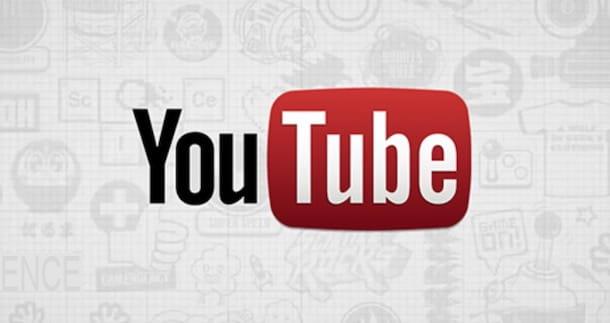
Antes de entrar nos detalhes deste guia e explicar, em detalhes, como banir o youtube, pode ser útil saber quando é possível banir um usuário da famosa plataforma de compartilhamento de vídeos do Google e o que o banimento acarreta para o usuário bloqueado.
Em primeiro lugar, você deve saber que é possível banir não só os usuários que comentaram no seu vídeo ou que deixaram um comentário durante uma transmissão ao vivo ou na seção Discussão do seu canal no YouTube, mas também pode bloquear um usuário que nunca interagiu com o seu conteúdo.
Dito isso, o usuário bloqueado não receberá nenhuma notificação de seu banimento e poderá continuar postando comentários nos vídeos do seu canal e no chat durante as transmissões ao vivo. Os comentários em questão, no entanto, não serão visíveis para outros usuários do YouTube. Para vídeos ao vivo, também é possível aplicar banimentos temporários de 300 segundos: neste caso, o usuário não poderá comentar e verá a mensagem "Seu tempo limite foi atingido pelo proprietário do vídeo ou moderador".
Finalmente, será útil saber que a qualquer momento você pode refazer seus passos e "desbloquear" um usuário anteriormente banido. Ao fazer isso, todos os comentários postados durante o período de banimento não serão exibidos em seu canal.
Como banir um usuário do YouTube
Tendo feito essa premissa necessária, você está pronto para conhecer o procedimento detalhado para banir um usuário do YouTube de computadores, smartphones e tablets. Ao fazer isso, você pode ocultar os comentários de um usuário que já interagiu com seu canal do YouTube e evitar que um usuário indesejado poste comentários em seus vídeos.
Do computador
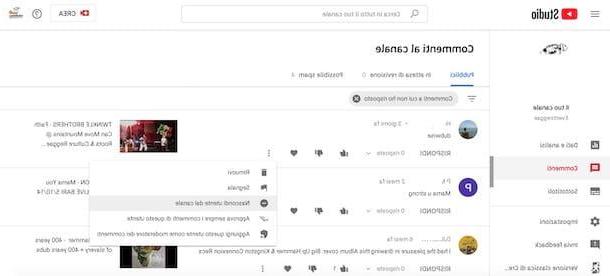
para bloquear um usuário no YouTube e ocultar automaticamente todos os seus comentários sobre os vídeos enviados para o seu canal, vinculados à página principal do YouTube e, caso ainda não o tenha feito, clique no botão log in, canto superior direito, para fazer o login. Em seguida, selecione oConta do Google de seu interesse, insira o senha no campo apropriado e pressione o botão para a frente, para entrar na sua conta.
Neste ponto, se você quiser banir um usuário que postou um comentário em seu vídeo, clique em foto associado ao seu canal do YouTube, no canto superior direito, selecione a opção Seu canal no menu que aparece e, na nova página aberta, escolha o item Vídeo. Então pressioneimagine cobertura do vídeo de seu interesse, para acessar a página com o player, e identificar o usuário a ser banido na seção dedicada aos comentários.
Uma vez feito isso, pare com o ponteiro do mouse perto de seu nome, clique no ícone i três pontos pop-up à direita e selecione a opção Ocultar usuário do canal, para bloquear o usuário em questão e ocultar todos os seus comentários.
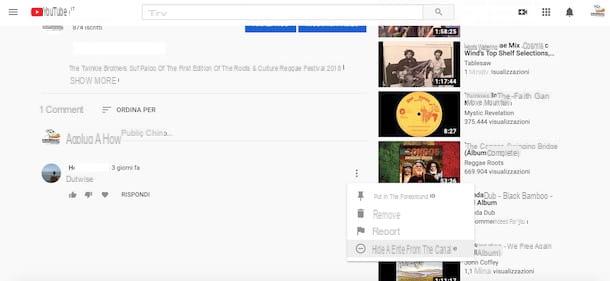
Alternativamente, clique no seu foto, no canto superior direito, selecione a opção YouTube Studio, então isso comentários visível na barra lateral à esquerda e localize o usuário a ser bloqueado. Para acelerar a pesquisa, você também pode selecionar a opção Filtrar, escolha o item Pesquisa e escreva o nome do usuário a ser banido no campo Valor.
Depois de identificar o usuário de seu interesse, clique no ícone relativo três pontos, escolha a opção Ocultar usuário do canal E é isso. Da mesma forma, você também pode aplicar um banimento durante os vídeos ao vivo, para usuários que postarem comentários indesejados no chat. Neste caso, no entanto, você também tem a opção de aplicar um proibição temporária de 300 segundos clicando no ícone de três pontos para o usuário ser banido e escolhendo a opção Usuário de tempo limite.
Se, por outro lado, o usuário que você pretende bloquear não postou um comentário em seu vídeo, mas o fez na seção Discussão do seu canal, clique no seu foto, no canto superior direito, selecione a opção Seu canal no menu que se abre e, na nova tela que aparece, selecione a guia Discussão, para ver todos os comentários que os usuários postaram na seção em questão. Também neste caso, para bloquear um usuário, basta clicar no ícone três pontos visível perto dele nome e selecione a opção Ocultar usuários do canal no menu que se abre.
Finalmente, se o usuário que você pretende banir nunca interagiu com o seu canal, mas você deseja impedir que ele o faça no futuro, tudo o que você precisa fazer é acessar o canal e copiar o URL, depois clicar no Sua foto, canto superior direito, escolha a opção YouTube Studio no menu proposto e selecione os itens Configurações e Comunidade.
Depois de fazer isso, localize a seção Usuários ocultos, cole o endereço que você copiou anteriormente no campo Adicionar usuário oculto e clique no botão ressalva, para salvar as alterações e aplicar o banimento ao usuário em questão.
De smartphones e tablets
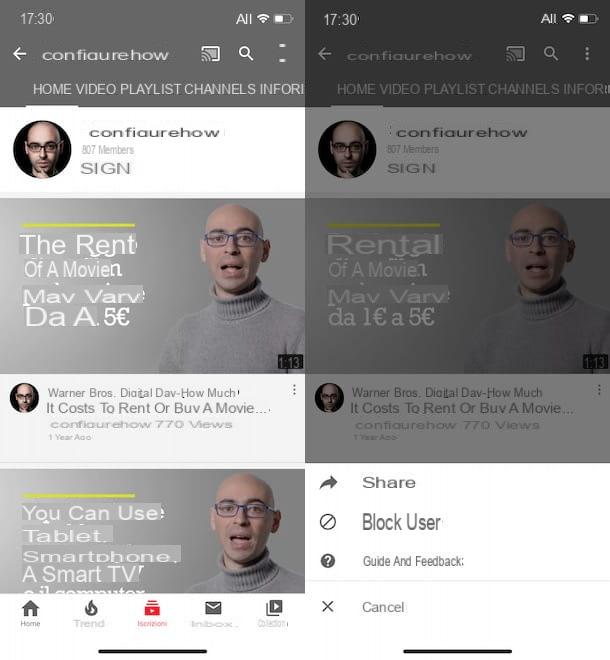
Se você preferir banir um usuário do YouTube de smartphones e tablets, inicie o aplicativo do famoso serviço de compartilhamento de vídeos do Google, disponível para Android e iOS / iPadOS (se ainda não estiver instalado no seu dispositivo, meu guia sobre como baixar o YouTube pode ser útil) e, se ainda não o fez , entre com sua conta do Google.
Feito isso, clique no item Coleção localizado no menu na parte inferior, depois noimagem de capa do vídeo em que um comentário foi postado pelo usuário que você pretende banir e role para baixo até encontrar a seção comentários. Agora, toque em foto associado ao usuário em questão, para acessar a tela principal de seu canal, pressione o ícone i três pontos e escolha a opção Bloquear usuário no menu que aparece.
Alternativamente, se você se lembra do nome do usuário que pretende banir, toque no ícone lupa, no canto superior direito, digite o nome do usuário em questão no campo Feche seu YouTube e toque no botão Pesquisa, para ver os resultados da pesquisa. Então pressione nome do usuário para bloquear, toque no ícone três pontos, no canto superior direito, selecione a opção Bloquear usuário do menu proposto e confirme sua intenção pressionando o botão trancar.
Será útil saber que você também pode bloquear um usuário no YouTube usando YouTube Studio, o aplicativo para dispositivos Android e iPhone / iPad que permite gerenciar seu canal no YouTube e monitorar suas estatísticas. Nesse caso, inicie o aplicativo em questão, toque no botão ☰, no canto superior esquerdo, e selecione a opção comentários.
Na tela Comentários postados, identifique o usuário que deseja bloquear, toque no ícone três pontos visível perto dele nome, selecione a opção Ocultar usuário do canal e aperte o botão Ocultar usuário, para confirmar sua intenção e aplicar a proibição.
Como visualizar usuários banidos no YouTube
Como você diz? Você gostaria de saber se é possível visualizar usuários banidos no YouTube? Em caso afirmativo, você ficará feliz em saber que a resposta é sim. Na verdade, acessando a seção Comunidade do seu canal no YouTube, você pode visualizar todos os usuários bloqueados e, em caso de dúvidas, proceder para "desbloqueá-los". Como fazer? Vou explicar para você agora mesmo!
Do computador
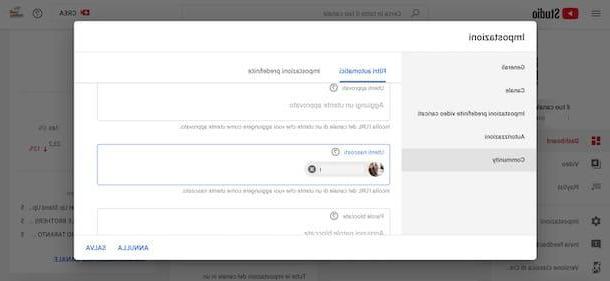
Para visualizar usuários banidos do YouTube de computadores, conectado à página principal da famosa plataforma de compartilhamento de vídeos do Google e, caso ainda não o tenha feito, clique no botão log in, para entrar na sua conta.
Uma vez feito isso, pressione no seu foto, no canto superior direito, selecione a opção YouTube Studio no menu que aparece e, na nova página aberta, clique no item Configurações visível na barra lateral à esquerda. Agora, escolha a opção Comunidade e localize a seção Usuários ocultos, para ver todos os usuários que você baniu anteriormente.
Para “desbloquear” um usuário, basta clicar no botão X relacionado com o dele nome e pressione no item ressalva, canto inferior direito.
De smartphones e tablets
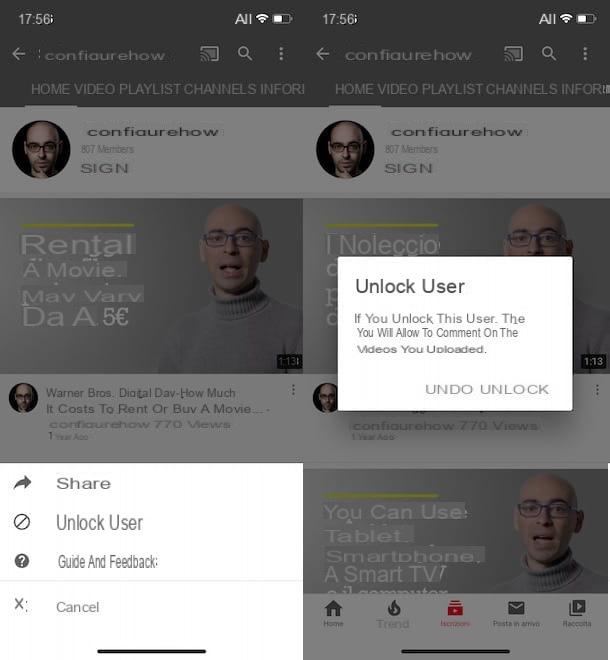
Em smartphones e tablets, não é possível visualizar a lista de usuários proibidos usando o aplicativo do YouTube ou através do YouTube Studio. Para ter sucesso em sua intenção, você pode usar o navegador instalado em seu dispositivo (por exemplo, cromo no Android e Safári no iOS / iPadOS), conecte-se à página principal do YouTube, pressione o ícone doOminono canto superior direito e selecione a opção Site para desktop no menu que aparece.
Ao fazer isso, você pode visualizar os usuários banidos e desbloquear aqueles de seu interesse, seguindo o procedimento que indiquei nas linhas anteriores para visualizar os usuários bloqueados no YouTube a partir de um computador.
Se, por outro lado, sua intenção é exclusivamente "desbloquear" determinado usuário, basta iniciar o app YouTube, acessar o canal do usuário de seu interesse, tocar no ícone de três pontos, canto superior direito e escolha a opção Desbloquear usuário no menu que aparece. Em seguida, pressione o botão destravar e pronto.
Como banir no YouTube

























